-
pe引导修复工具使用教程
- 作者:黄玉喜 分类:U盘 发布时间:2023-06-22 17:00:04
电脑使用久了,就难免出现一些问题,当问题难以解决而又不想重装系统的时候,可以尝试使用pe引导修复工具对系统进行引导修复。今天小编整理了这篇pe引导修复工具使用教程,接下来有兴趣的朋友一起跟着小编学习了解下吧。 需要的工具: 1、云骑士装机大师U盘启动制作工具 2、准备8G以上U盘 第一步:1、我们进入BIOS设置选择U盘启动等待进入画面。 2、在进入界面后我们可以看到Win8PE/RamOS(机型),使用键盘上下选择按下回车。 3、我们在进入PE界面找...
电脑使用久了,就难免出现一些问题,当问题难以解决而又不想重装系统的时候,可以尝试使用pe引导修复工具对系统进行引导修复。今天小编整理了这篇pe引导修复工具使用教程,接下来有兴趣的朋友一起跟着小编学习了解下吧。
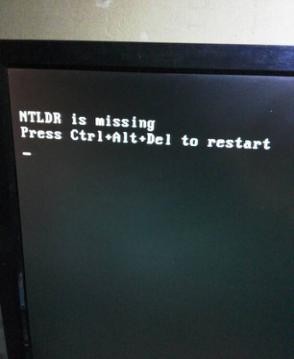
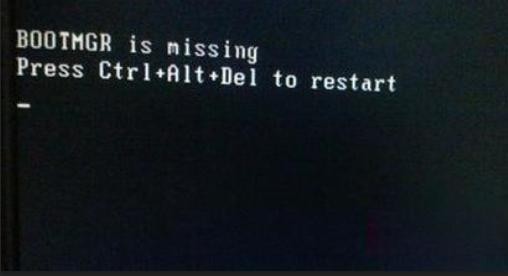
需要的工具:
1、云骑士装机大师U盘启动制作工具
2、准备8G以上U盘
第一步:1、我们进入BIOS设置选择U盘启动等待进入画面。
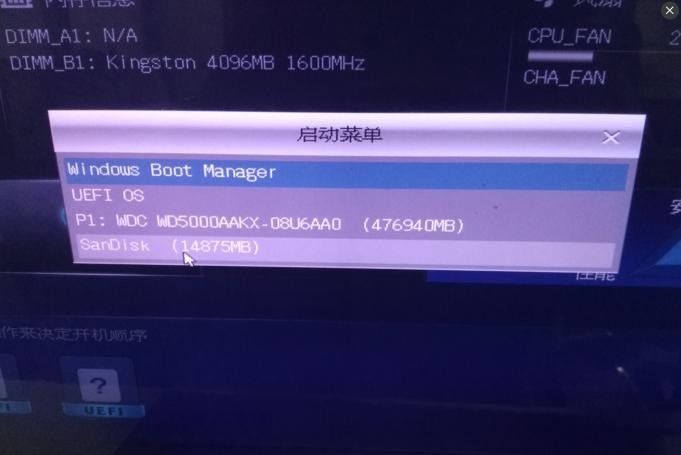
2、在进入界面后我们可以看到Win8PE/RamOS(机型),使用键盘上下选择按下回车。
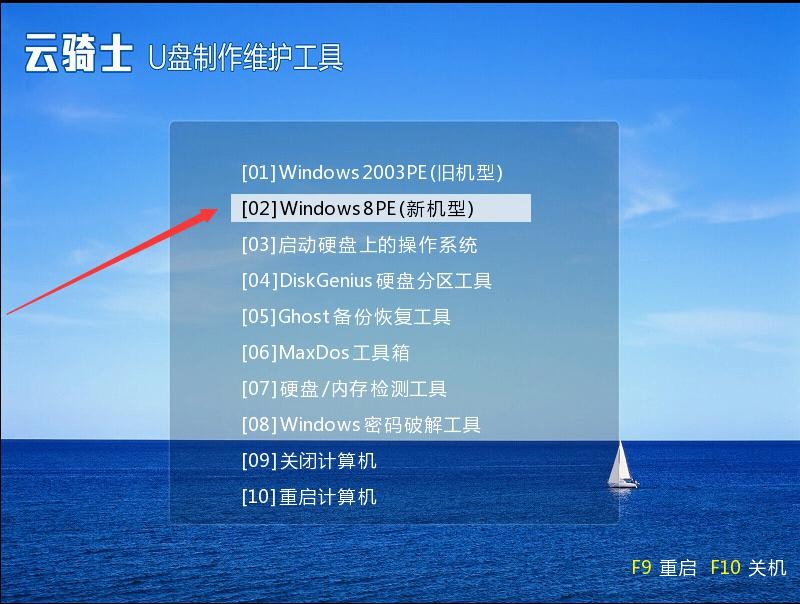
3、我们在进入PE界面找到Windows引导修复,双击打开。
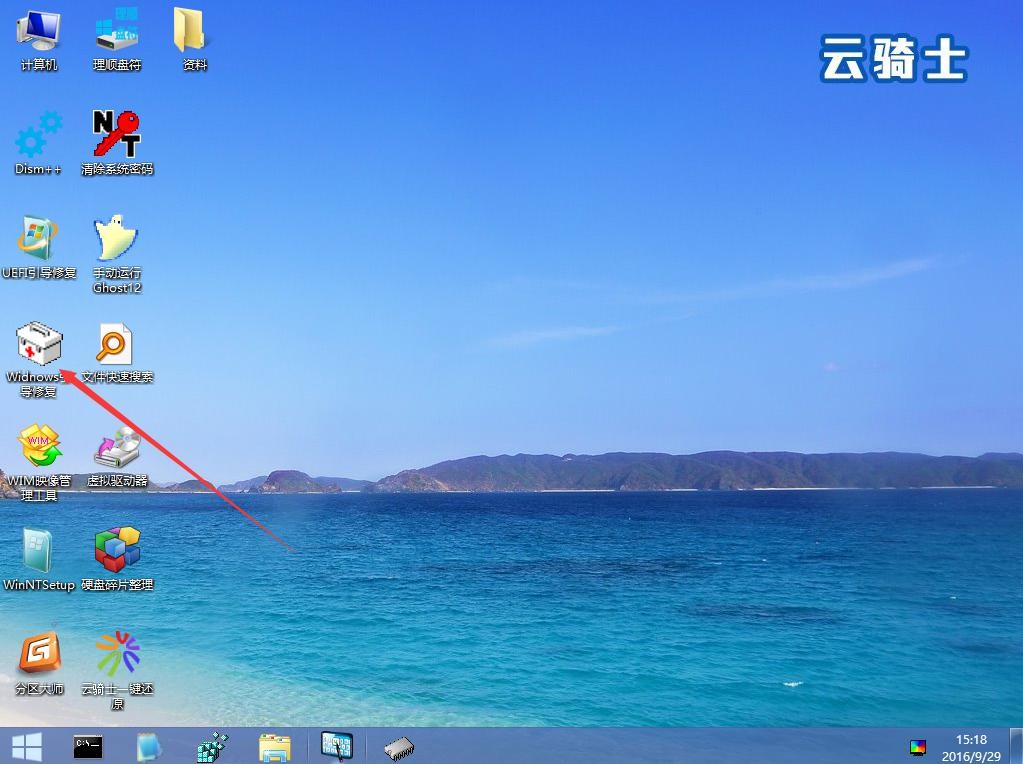
4.在进入之后我们可以看到一个绿色界面,在界面中我们可以看到有个【开始修复】
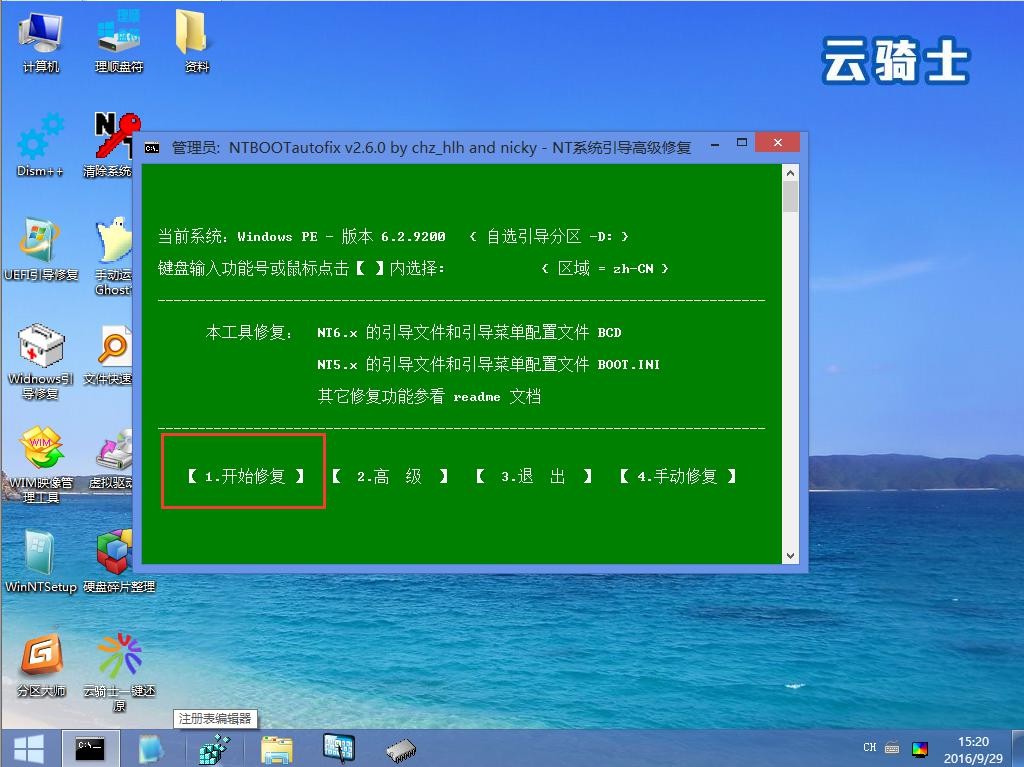
5、我们点击或者按数字1进行修复,然后进入修复,稍微等待一下。
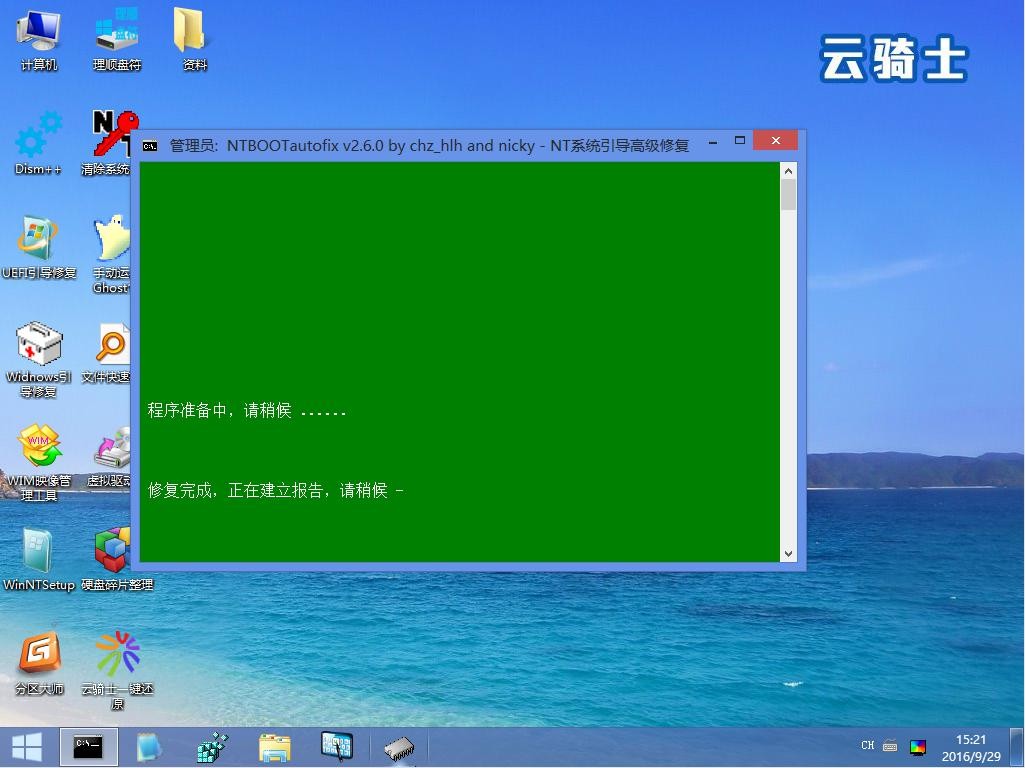
6、接着它会弹出提示修复已成功,点击【退出】或者按数字2退出,重新开机即可
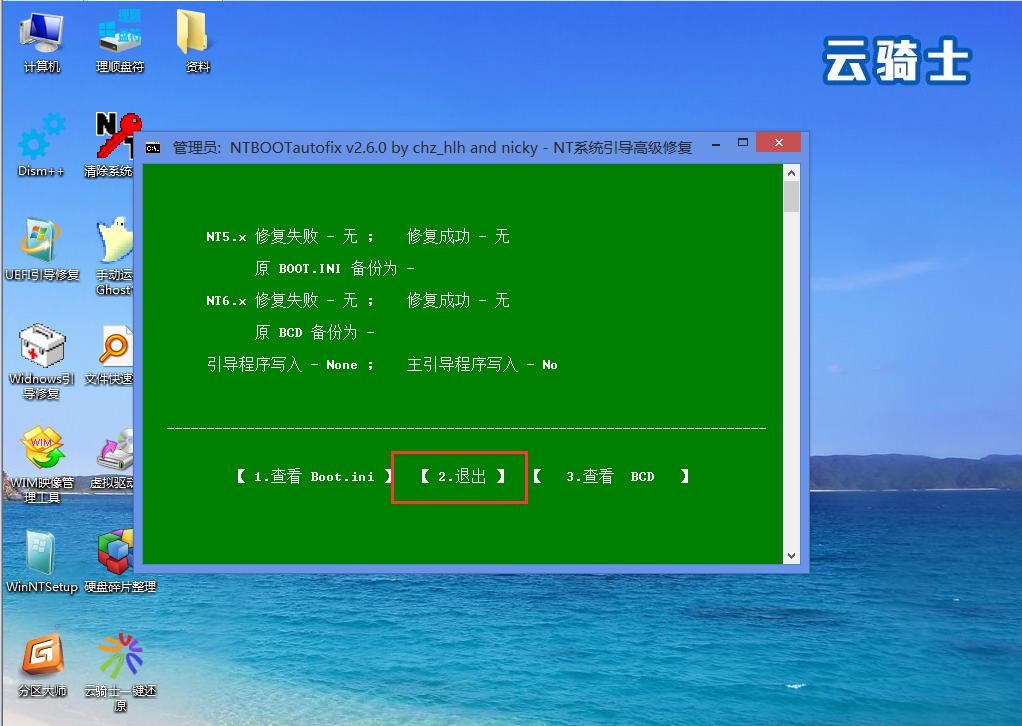
以上便是小编整理的pe引导修复工具的使用方法,希望能帮到大家。
猜您喜欢
- Windows11检测工具无法安装?这5招帮你..2024-04-12
- Win11自带硬盘检测工具隐藏技巧:如何..2024-04-10
- 揭秘Win11自带系统修复命令,轻松解决..2024-04-07
- Win11资源管理器崩溃?试试这些简单修..2024-04-07
- Win11系统崩溃?只需一步,轻松修复你..2024-03-26
- Win11驱动故障?一招教你轻松修复,让..2024-03-26
相关推荐
- Win11开启Hyper-V后卡死?别担心,这些方..2024-04-03
- 重命名win11蓝牙设备,轻松掌握蓝牙设..2024-04-04
- 如何u盘启动虚拟机..2017-09-08
- 七彩虹主板怎么进入bios设置?..2021-03-18
- 笔记本键盘字母变数字解决办法 笔记..2023-03-01
- 【新手必看】windows11安装IE11浏览器秘..2024-02-25









